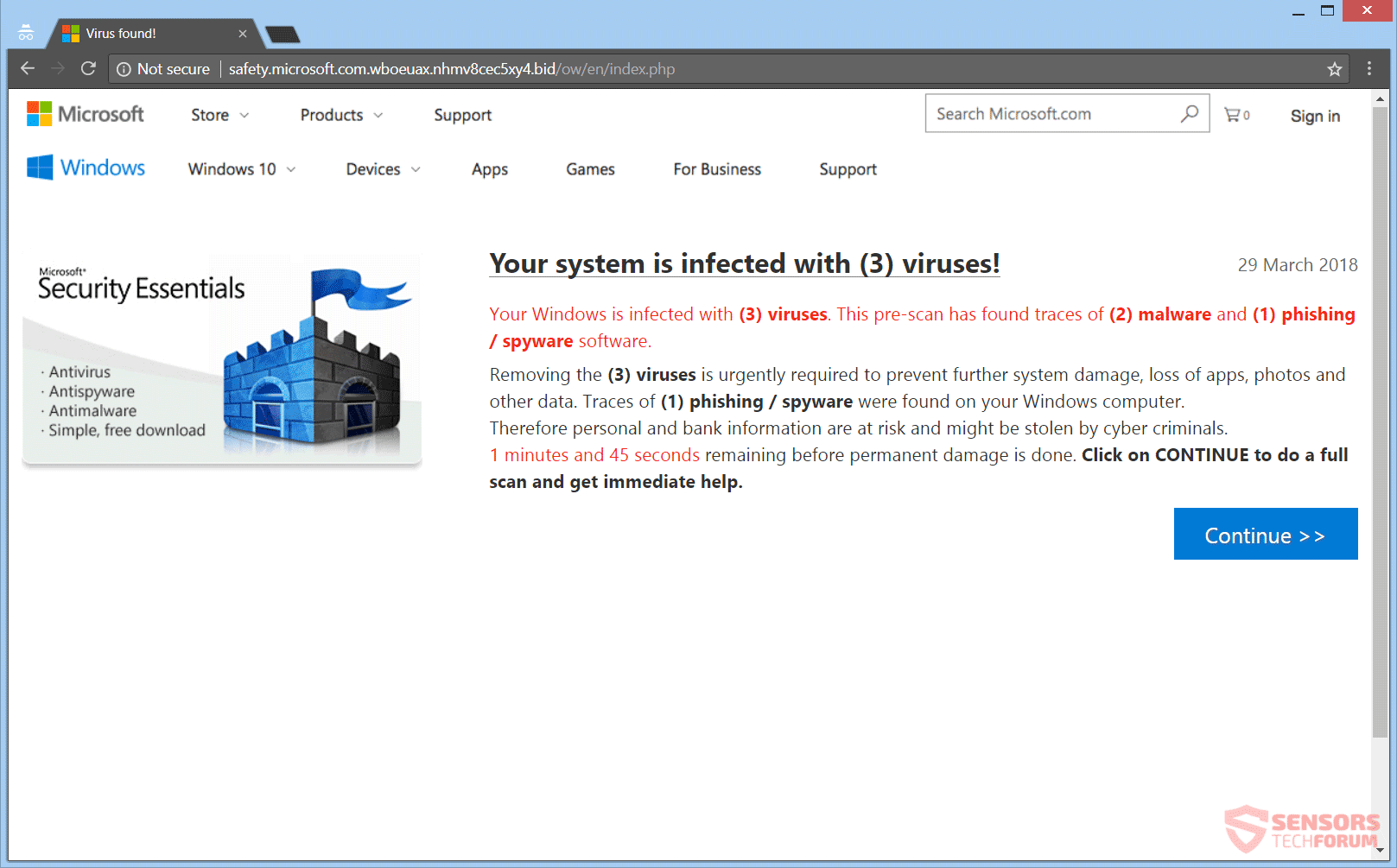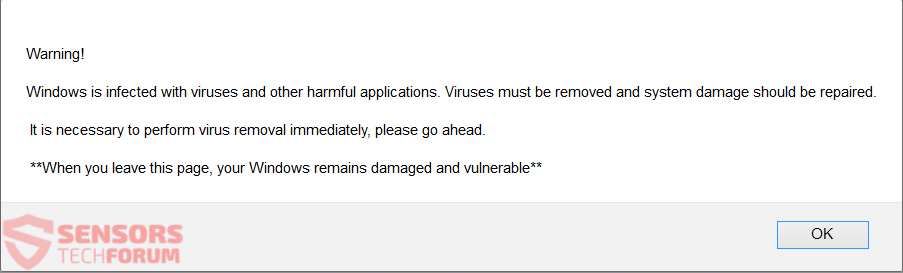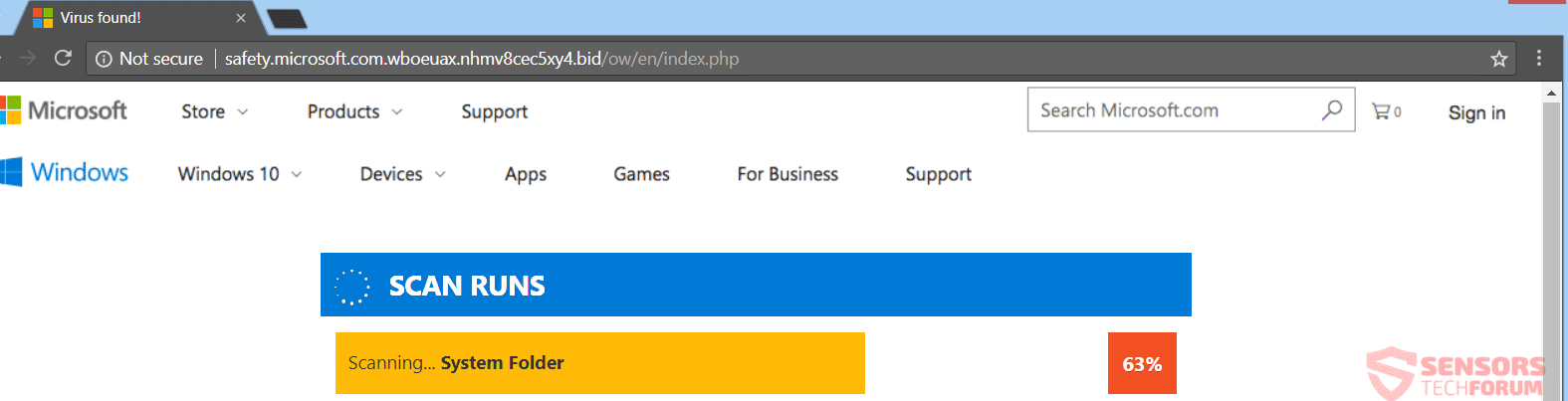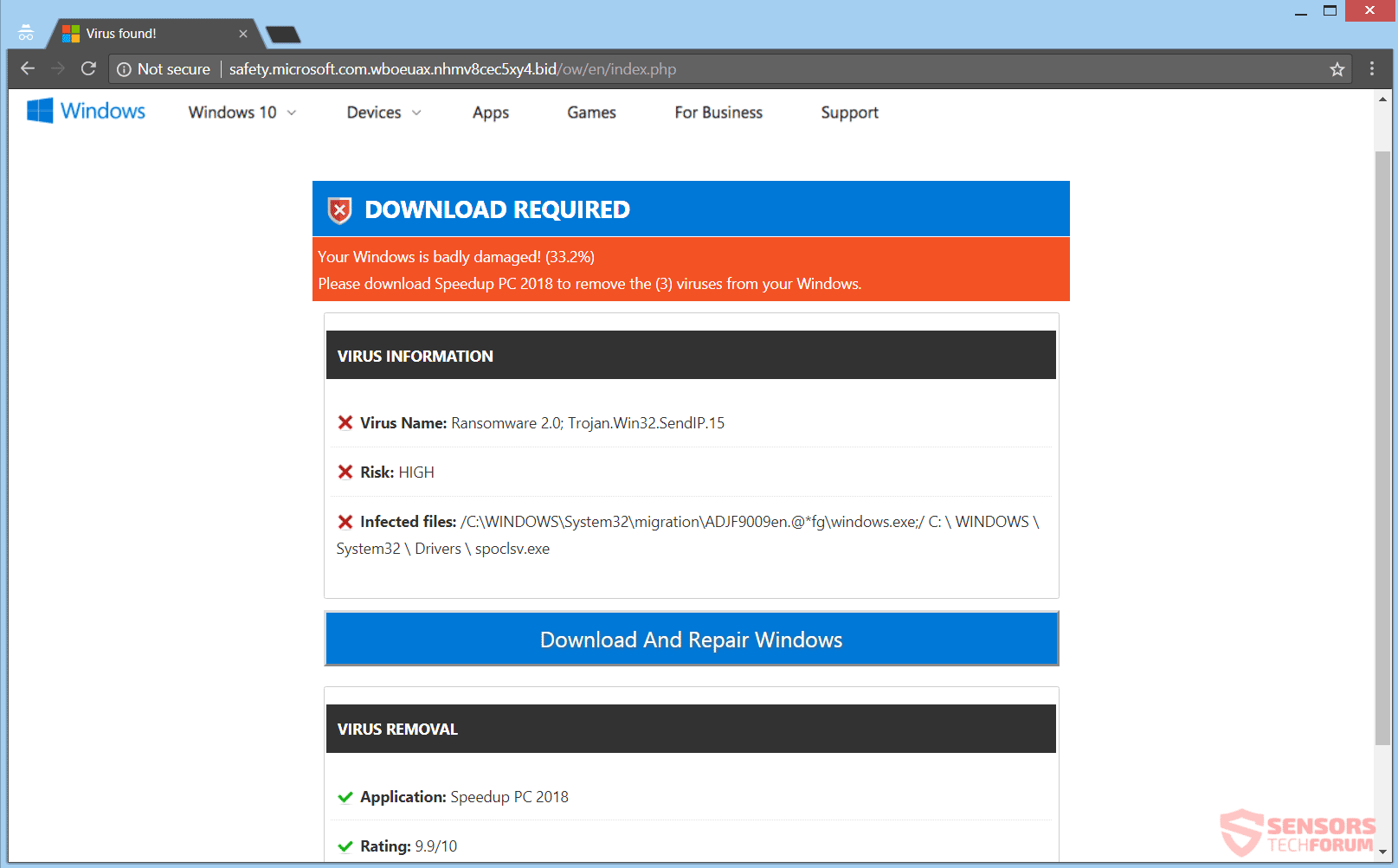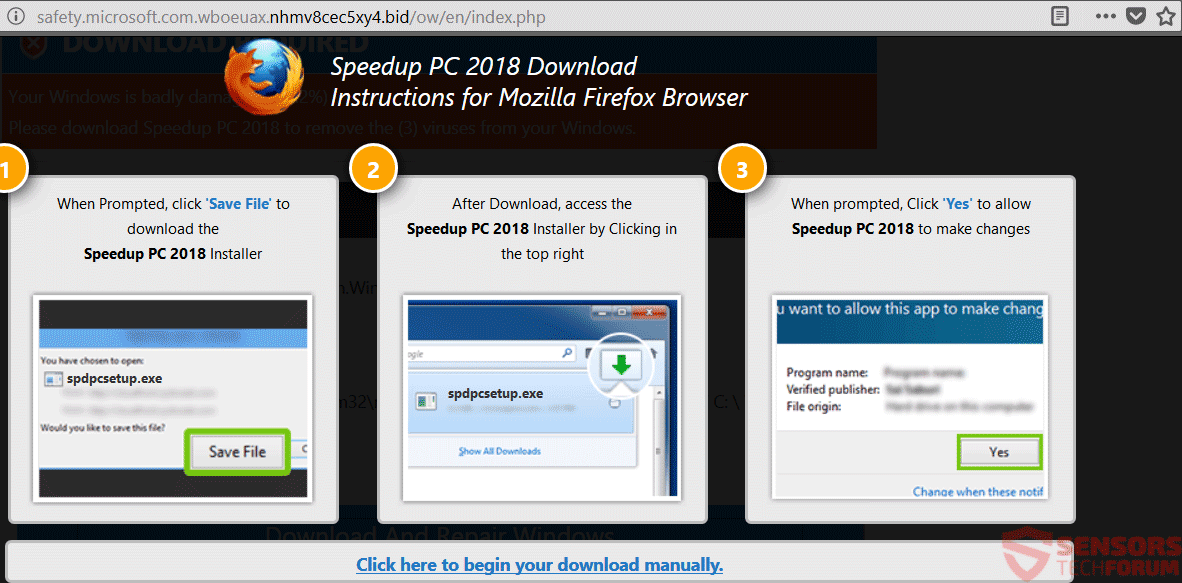Este artigo irá ajudá-lo a remover o Seu sistema está infectado com (3) vírus golpe na íntegra. Siga as instruções de remoção suporte técnico golpe no final do artigo.
Seu sistema está infectado com (3) vírus é uma mensagem visto em vários sites que hospedam um tecnologia golpe apoio com um número de telefone que supostamente pertence ao suporte da Microsoft. Pop-ups que mostram constantemente travar seu navegador em que página de destino atual. O navegador pode ser desligado em alguns casos, sem quaisquer efeitos negativos, mas em outras seu computador e navegador pode ter afetado mais com mais malware. A maioria das variantes desta característica golpe uma imagem de fundo que visa olhar como um funcionário Microsoft Security Essentials janela.

Resumo ameaça
| Nome | Seu sistema está infectado com (3) vírus |
| Tipo | Scam Suporte Técnico |
| Pequena descrição | Uma série de suporte técnico scams tentando assustá-lo que você tem um legítimo seu sistema está infectado com (3) Vírus cerca de um vírus encontrado em seu PC. Está equipado com um número de telefone a uma suposta equipe de suporte técnico da Microsoft. |
| Os sintomas | caixas de pop-up, mensagens, e redirecionamentos aparecem no seu browser. Não é de excluir que haja uma função de tela de bloqueio entre estes, ou seu computador congelar por causa da atividade acontecendo no seu browser relacionado com a farsa. |
| distribuição Método | freeware instaladores, Sites suspeitos, redirecionamentos |
| Ferramenta de detecção |
Veja se o seu sistema foi afetado por malware
Baixar
Remoção de Malware Ferramenta
|
| Experiência de usuário | Participe do nosso Fórum para discutir o seu sistema está infectado com (3) vírus. |

Seu sistema está infectado com (3) Vírus Scam - Técnicas de spread
Navegar na Web pode ser perigoso, especialmente quando você chegar a novos e desconhecidos sites, navegando causalmente e eles acabam por ser malicioso. Clicando sobre conteúdo ou anúncios direcionados poderia ter escondido links que redirecionam você a lugares on-line duvidosos. Essa é a forma mais comum em que este tipo de um golpe de suporte técnico pode usar para sua propagação. Outros sites podem ser preenchidos com anúncios e links de redirecionamento e você poderia pousar em uma página que tem o Seu sistema está infectado com (3) vírus mensagem.
Um dos domínios que espalham este golpe suporte técnico é Safety.microsoft.com.wboeuax.nhmv8cec5xy4.bid.
aplicativos freeware, considerado como DPNT (programas potencialmente indesejados) também pode distribuir este tipo de fraude. software diferente poderia fazer com que o scareware a aparecer em seus navegadores ou outro scam Microsoft suporte técnico relacionado. Esses sites geralmente vêm com instalações de terceiros e pacotes de freeware. Estes pacotes tendem a ter recursos extras selecionados para instalação a partir do get-go. Para evitar a instalação de todos os recursos adicionais poderia ser feito se você encontrar avançado ou um personalizadas configurações.

Seu sistema está infectado com (3) Vírus Scam - informações detalhadas
Seu sistema está infectado com (3) vírus é uma das poucas mensagens relacionadas a um esquema de suporte técnico. O golpe não diferenciar muito entre os domínios que estão envolvidos com ele, mas eles usam diferentes números de telefone. O domínio que atualmente está se espalhando muito é Safety.microsoft.com.wboeuax.nhmv8cec5xy4.bid.
Este site e sua mensagem pode ser conectado com a mensagem semelhante “Seu sistema é fortemente danificado por (4) virus quatro!”
Todos esses golpes de suporte técnico são mostrados com pop-ups como alertas e estão tentando assustá-lo a ligar para o número de telefone indicado na página. Para fazê-lo soar mais confiável, os scammers ter colocado o Microsoft nomear como a suposta entidade que bloqueou a página ou navegador.
Poderia haver muitas mais números de telefone associados a este esquema fraudulento, dependendo dos endereços URL e páginas de destino envolvidos. Os criminosos que estão do outro lado da linha telefônica vai tentar enganá-lo em acreditar que eles são parte de algum tipo de uma equipe oficial de suporte técnico da Microsoft e dizem que são empregados lá. Isso é definitivamente uma mentira. O pop-up mais comum relacionada a sites com o (3) infecção vírus mensagem tem este aspecto:
Ela afirma o seguinte:
Aviso!
Windows está infectado com vírus e outras aplicações prejudiciais. Os vírus deve ser removido e danos no sistema deve ser reparado.
É necessário executar a remoção de vírus imediatamente, Por favor, vá em frente.
**Quando você deixar esta página, seu Windows continua a ser danificado e vulnerável **
o Seu sistema está infectado com (3) vírus mensagem na página de destino em si parece com o seguinte:
A mensagem completa lê:
Seu sistema está infectado com (3) vírus! 30 marcha 2018
Seu Windows está infectado com (3) vírus. Este pré-scan tem encontrado vestígios de (2) malware e (1) phishing software spyware.removendo o (3) vírus é urgentemente necessária para evitar mais danos sistema, perda de aplicativos, fotos e outros dados. Traços de (1) phishing / spyware foram encontrados no seu computador com Windows.
Portanto pessoais e informações bancárias estão em risco e pode ser roubado por criminosos cibernéticos.
1 minutos e 45 segundos restantes até danos permanentes é feito. Clique em continuar a fazer uma varredura completa e obter ajuda imediata.
Se você clicar no botão “Continuarbotão”, a seguinte janela aparecerá com uma falsa varredura em andamento:
Se você esperar até o final da verificação suposto, os seguintes resultados irão aparecer:
em seguida, você será solicitado a baixar e instalar uma ferramenta chamada “speedup PC 2018”Que pode ser um PUP ou conter malware mais grave:
Na maioria dos casos, o programa irá mostrar que não pode mover os “vírus” fora de seu sistema e que você precisa chamar um número de telefone relacionado para corrigir o seu sistema de computador. Sei que é tudo parte da farsa e você não deve seguir todas as instruções dadas na tela mostrados nessa ou em qualquer sites semelhantes.
No caso de você ver qualquer uma dessas mensagens, sei que eles não são mensagens oficiais da Microsoft ou quaisquer programas relacionados com o Windows. Além disso, Não importa quantos pop-ups, alertas e caixas de mensagens são exibidos, lembre-se que este é apenas scareware que está tentando enganá-lo para chamar o número de um telefone que vai junto com a mensagem correspondente. outros do que os domínios Safety.microsoft.com.wboeuax.nhmv8cec5xy4.bid também estão envolvidos com este golpe, e você deve prestar mais atenção aos sites que você está visitando e se você acha que eles são legítimos.
O seu navegador ou computador tela pode tornar-se bloqueado e pode parecer toda a sua tela está bloqueada e totalmente inacessível. Em tal situação, a, você poderia tentar clicar no botão “janelas”e combinações de botões como“Ctrl + Alt + Del”Ou mesmo o‘botão Fechar’para verificar se você ainda pode interagir com seu sistema de computador.
Os scammers querem fazer você acreditar que a única maneira de corrigir o seu dispositivo de computador é chamando um dos números de telefone, fornecida em sua tela. Eles também vão descaradamente mentir para você que eles são uma equipa especializada de técnicos e como já mencionado acima, na maioria dos casos fingir ser Microsoft funcionários. Nem mesmo uma pequena fração do que é verdadeiro. Além disso, Note-se que na maioria das vezes a pessoa na outra linha tem um sotaque indiano ou é da Índia - que não é racista ou discriminatória, neste caso,, mas, infelizmente, isso pode ser verdade. toda a fraude é feita de forma a convencê-lo para chamar os números de telefone fornecidos, firmemente baseada em táticas de scareware.
Faz NÃO chamar qualquer um dos números de telefone em qualquer circunstância. Não é toll free tal como apresentado nos sites, e até mesmo a menor das chamadas poderia custar-lhe ao lado de uma pequena fortuna. Além disso, enquanto os burlões podem apresentar-se como funcionários da Microsoft ou peritos semelhantes ou mesmo parceiros, eles vão tentar adquirir informações pessoais e dados financeiros de você. Essa informação pode ser vendido, e você poderia entrar em mais problemas, tais como roubo de identidade, suas contas bancárias sendo esvaziado etc.

Retire o seu sistema está infectado com (3) vírus Scam
Para remover o Seu sistema está infectado com (3) vírus tecnologia golpe apoio e seus arquivos relacionados manualmente a partir do seu PC, siga as instruções de remoção passo a passo fornecidos abaixo. Se a guia de remoção manual não se livrar do golpe e seus redirecionamentos completamente, você deve procurar e remover quaisquer itens que sobraram com uma ferramenta anti-malware avançado. Software como que irá manter o seu sistema seguro no futuro.
- janelas
- Mac OS X
- Google Chrome
- Mozilla Firefox
- Microsoft borda
- Safári
- Internet Explorer
- Parar pop-ups push
Como remover o seu sistema está infectado com (3) Vírus do Windows.
Degrau 1: Digitalização para o seu sistema está infectado com (3) Vírus com SpyHunter Anti-Malware Ferramenta



Degrau 2: Inicialize seu PC no modo de segurança





Degrau 3: Desinstalar o sistema está infectado com (3) Vírus e software relacionado a partir do Windows
Etapas de desinstalação para Windows 11



Etapas de desinstalação para Windows 10 e versões mais antigas
Aqui é um método em alguns passos simples que deve ser capaz de desinstalar a maioria dos programas. Não importa se você estiver usando o Windows 10, 8, 7, Vista ou XP, esses passos vai começar o trabalho feito. Arrastando o programa ou a sua pasta para a lixeira pode ser um muito má decisão. Se você fizer isso, pedaços e peças do programa são deixados para trás, e que pode levar a um trabalho instável do seu PC, erros com as associações de tipo de arquivo e outras atividades desagradáveis. A maneira correta de obter um programa fora de seu computador é para desinstalá-lo. Fazer isso:


 Siga as instruções acima e você vai com sucesso desinstalar a maioria dos programas.
Siga as instruções acima e você vai com sucesso desinstalar a maioria dos programas.
Degrau 4: Limpe todos os registros, Created by Your System Is Infected With (3) Viruses on Your PC.
Os registros normalmente alvo de máquinas Windows são os seguintes:
- HKEY_LOCAL_MACHINE Software Microsoft Windows CurrentVersion Run
- HKEY_CURRENT_USER Software Microsoft Windows CurrentVersion Run
- HKEY_LOCAL_MACHINE Software Microsoft Windows CurrentVersion RunOnce
- HKEY_CURRENT_USER Software Microsoft Windows CurrentVersion RunOnce
Você pode acessá-los abrindo o editor de registro do Windows e excluir quaisquer valores, criado por seu sistema está infectado com (3) Os vírus não. Isso pode acontecer, seguindo os passos abaixo:


 Gorjeta: Para encontrar um valor criado-vírus, você pode botão direito do mouse sobre ela e clique "Modificar" para ver qual arquivo é definido para ser executado. Se este é o local do arquivo de vírus, remover o valor.
Gorjeta: Para encontrar um valor criado-vírus, você pode botão direito do mouse sobre ela e clique "Modificar" para ver qual arquivo é definido para ser executado. Se este é o local do arquivo de vírus, remover o valor.
Guia de remoção de vídeo para o seu sistema está infectado com (3) vírus (janelas).
Livre-se de seu sistema está infectado com (3) Vírus do Mac OS X.
Degrau 1: Desinstalar o sistema está infectado com (3) Vírus e remova arquivos e objetos relacionados





O seu Mac irá então mostrar uma lista de itens que iniciar automaticamente quando você log in. Procure quaisquer aplicativos suspeitos idêntico ou similar ao seu sistema está infectado com (3) vírus. Verifique o aplicativo que você deseja parar de funcionar automaticamente e selecione no Minus (“-“) ícone para escondê-lo.
- Vamos para inventor.
- Na barra de pesquisa digite o nome do aplicativo que você deseja remover.
- Acima da barra de pesquisa alterar os dois menus para "Arquivos do sistema" e "Estão incluídos" para que você possa ver todos os arquivos associados ao aplicativo que você deseja remover. Tenha em mente que alguns dos arquivos não pode estar relacionada com o aplicativo que deve ter muito cuidado quais arquivos você excluir.
- Se todos os arquivos estão relacionados, segure o ⌘ + A botões para selecioná-los e, em seguida, levá-los a "Lixo".
No caso de você não pode remover o seu sistema está infectado com (3) vírus via Degrau 1 acima:
No caso de você não conseguir encontrar os arquivos de vírus e objetos em seus aplicativos ou outros locais que têm mostrado acima, você pode olhar para eles manualmente nas Bibliotecas do seu Mac. Mas antes de fazer isso, por favor leia o aviso legal abaixo:



Você pode repetir o mesmo procedimento com os outros Biblioteca diretórios:
→ ~ / Library / LaunchAgents
/Biblioteca / LaunchDaemons
Gorjeta: ~ é ali de propósito, porque leva a mais LaunchAgents.
Degrau 2: Procurar e remover seu sistema está infectado com (3) Arquivos de vírus do seu Mac
Quando você está enfrentando problemas em seu Mac, como resultado de roteiros indesejados e programas como o seu sistema está infectado com (3) vírus, a forma recomendada de eliminar a ameaça é usando um programa anti-malware. O SpyHunter para Mac oferece recursos avançados de segurança, além de outros módulos que melhoram a segurança do seu Mac e a protegem no futuro.
Guia de remoção de vídeo para o seu sistema está infectado com (3) vírus (Mac)
Retire o seu sistema está infectado com (3) Vírus do Google Chrome.
Degrau 1: Inicie o Google Chrome e abra o menu suspenso

Degrau 2: Mova o cursor sobre "Ferramentas" e, em seguida, a partir do menu alargado escolher "extensões"

Degrau 3: Desde o aberto "extensões" menu de localizar a extensão indesejada e clique em seu "Retirar" botão.

Degrau 4: Após a extensão é removido, reinicie o Google Chrome fechando-o do vermelho "X" botão no canto superior direito e iniciá-lo novamente.
Apague seu sistema está infectado com (3) Vírus do Mozilla Firefox.
Degrau 1: Inicie o Mozilla Firefox. Abra a janela do menu:

Degrau 2: Selecione os "Add-ons" ícone do menu.

Degrau 3: Selecione a extensão indesejada e clique "Retirar"

Degrau 4: Após a extensão é removido, restart Mozilla Firefox fechando-lo do vermelho "X" botão no canto superior direito e iniciá-lo novamente.
Desinstalar o sistema está infectado com (3) Vírus do Microsoft Edge.
Degrau 1: Inicie o navegador Edge.
Degrau 2: Abra o menu suspenso clicando no ícone no canto superior direito.

Degrau 3: A partir do menu drop seleccionar "extensões".

Degrau 4: Escolha a extensão suspeita de malware que deseja remover e clique no ícone de engrenagem.

Degrau 5: Remova a extensão maliciosa rolando para baixo e clicando em Desinstalar.

Retire o seu sistema está infectado com (3) Vírus do Safari
Degrau 1: Inicie o aplicativo Safari.
Degrau 2: Depois de passar o cursor do mouse para o topo da tela, clique no texto do Safari para abrir seu menu suspenso.
Degrau 3: A partir do menu, Clique em "preferências".

Degrau 4: Depois disso, selecione a guia 'Extensões'.

Degrau 5: Clique uma vez sobre a extensão que você deseja remover.
Degrau 6: Clique em 'Desinstalar'.

Uma janela pop-up aparecerá pedindo a confirmação de desinstalação a extensão. selecionar 'Desinstalar' novamente, e o seu sistema está infectado com (3) Os vírus vai ser removido.
Elimine o seu sistema está infectado com (3) Vírus do Internet Explorer.
Degrau 1: Inicie o Internet Explorer.
Degrau 2: Clique no ícone de engrenagem denominado 'Ferramentas' para abrir o menu suspenso e selecione 'Gerenciar Complementos'

Degrau 3: Na janela 'Gerenciar Complementos'.

Degrau 4: Selecione a extensão que deseja remover e clique em 'Desativar'. Uma janela pop-up será exibida para informá-lo que você está prestes a desativar a extensão selecionada, e mais alguns add-ons pode ser desativado assim. Deixe todas as caixas marcadas, e clique em 'Desativar'.

Degrau 5: Após a extensão indesejada foi removido, reinicie o Internet Explorer fechando-o com o botão vermelho 'X' localizado no canto superior direito e reinicie-o.
Remova notificações push de seus navegadores
Desative as notificações push do Google Chrome
Para desativar quaisquer notificações push do navegador Google Chrome, Por favor, siga os passos abaixo:
Degrau 1: Vamos para Configurações no Chrome.

Degrau 2: Em Configurações, selecione “Configurações avançadas”:

Degrau 3: Clique em “Configurações de conteúdo”:

Degrau 4: Abrir "notificações”:

Degrau 5: Clique nos três pontos e escolha Bloco, Editar ou remover opções:

Remover notificações push no Firefox
Degrau 1: Vá para Opções do Firefox.

Degrau 2: Vá para as configurações", digite “notificações” na barra de pesquisa e clique "Configurações":

Degrau 3: Clique em “Remover” em qualquer site para o qual deseja que as notificações desapareçam e clique em “Salvar alterações”

Parar notificações push no Opera
Degrau 1: Na ópera, pressione ALT + P para ir para Configurações.

Degrau 2: Na pesquisa de configuração, digite “Conteúdo” para ir para Configurações de Conteúdo.

Degrau 3: Abrir notificações:

Degrau 4: Faça o mesmo que você fez com o Google Chrome (explicado abaixo):

Elimine notificações push no Safari
Degrau 1: Abra as preferências do Safari.

Degrau 2: Escolha o domínio de onde você gosta de push pop-ups e mude para "Negar" de "Permitir".
Seu sistema está infectado com (3) Viruses-FAQ
What Is Your System Is Infected With (3) vírus?
O seu sistema está infectado com (3) A ameaça de vírus é adware ou vírus redirecionar navegador.
Pode tornar o seu computador significativamente lento e exibir anúncios. A ideia principal é que suas informações provavelmente sejam roubadas ou mais anúncios sejam exibidos em seu dispositivo.
Os criadores de tais aplicativos indesejados trabalham com esquemas de pagamento por clique para fazer seu computador visitar tipos de sites arriscados ou diferentes que podem gerar fundos para eles. É por isso que eles nem se importam com os tipos de sites que aparecem nos anúncios. Isso torna o software indesejado indiretamente arriscado para o seu sistema operacional.
What Are the Symptoms of Your System Is Infected With (3) vírus?
Existem vários sintomas a serem observados quando esta ameaça específica e também aplicativos indesejados em geral estão ativos:
Sintoma #1: Seu computador pode ficar lento e ter baixo desempenho em geral.
Sintoma #2: Você tem barras de ferramentas, add-ons ou extensões em seus navegadores da web que você não se lembra de ter adicionado.
Sintoma #3: Você vê todos os tipos de anúncios, como resultados de pesquisa com anúncios, pop-ups e redirecionamentos para aparecerem aleatoriamente.
Sintoma #4: Você vê os aplicativos instalados no seu Mac sendo executados automaticamente e não se lembra de instalá-los.
Sintoma #5: Você vê processos suspeitos em execução no Gerenciador de Tarefas.
Se você ver um ou mais desses sintomas, então os especialistas em segurança recomendam que você verifique se há vírus no seu computador.
Que tipos de programas indesejados existem?
De acordo com a maioria dos pesquisadores de malware e especialistas em segurança cibernética, as ameaças que atualmente podem afetar o seu dispositivo podem ser software antivírus desonesto, adware, seqüestradores de navegador, clickers, otimizadores falsos e quaisquer formas de PUPs.
O que fazer se eu tiver um "vírus" como se o seu sistema estivesse infectado com (3) vírus?
Com algumas ações simples. Em primeiro lugar, é imperativo que você siga estas etapas:
Degrau 1: Encontre um computador seguro e conecte-o a outra rede, não aquele em que seu Mac foi infectado.
Degrau 2: Alterar todas as suas senhas, a partir de suas senhas de e-mail.
Degrau 3: Habilitar autenticação de dois fatores para proteção de suas contas importantes.
Degrau 4: Ligue para o seu banco para mude os detalhes do seu cartão de crédito (codigo secreto, etc.) se você salvou seu cartão de crédito para compras on-line ou realizou atividades on-line com seu cartão.
Degrau 5: Tenha certeza de ligue para o seu ISP (Provedor de Internet ou operadora) e peça a eles que alterem seu endereço IP.
Degrau 6: Mude o seu Senha do wifi.
Degrau 7: (Opcional): Certifique-se de verificar todos os dispositivos conectados à sua rede em busca de vírus e repita essas etapas para eles se eles forem afetados.
Degrau 8: Instale o anti-malware software com proteção em tempo real em todos os dispositivos que você possui.
Degrau 9: Tente não baixar software de sites que você não conhece e fique longe de sites de baixa reputação em geral.
Se você seguir essas recomendações, sua rede e todos os dispositivos se tornarão significativamente mais seguros contra quaisquer ameaças ou software invasor de informações e também estarão livres de vírus e protegidos no futuro.
How Does Your System Is Infected With (3) Viruses Work?
Uma vez instalado, Seu sistema está infectado com (3) Viruses can coletar dados utilização rastreadores. Esses dados são sobre seus hábitos de navegação na web, como os sites que você visita e os termos de pesquisa que você usa. Em seguida, é usado para direcionar anúncios ou vender suas informações a terceiros.
Seu sistema está infectado com (3) Viruses can also baixe outro software malicioso em seu computador, como vírus e spyware, que pode ser usado para roubar suas informações pessoais e exibir anúncios arriscados, que pode redirecionar para sites de vírus ou fraudes.
Is Your System Is Infected With (3) Viruses Malware?
A verdade é que os filhotes (adware, seqüestradores de navegador) não são vírus, mas pode ser tão perigoso pois eles podem mostrar e redirecioná-lo para sites de malware e páginas fraudulentas.
Muitos especialistas em segurança classificam programas potencialmente indesejados como malware. Isso ocorre devido aos efeitos indesejados que os PUPs podem causar, como exibir anúncios intrusivos e coletar dados do usuário sem o conhecimento ou consentimento do usuário.
Sobre o seu sistema está infectado com (3) Pesquisa de vírus
O conteúdo que publicamos em SensorsTechForum.com, este o seu sistema está infectado (3) Guia de como remover vírus incluído, é o resultado de uma extensa pesquisa, trabalho árduo e a dedicação de nossa equipe para ajudá-lo a remover o específico, problema relacionado ao adware, e restaure seu navegador e sistema de computador.
Como conduzimos a pesquisa sobre Seu sistema está infectado com (3) vírus?
Observe que nossa pesquisa é baseada em investigações independentes. Estamos em contato com pesquisadores de segurança independentes, graças ao qual recebemos atualizações diárias sobre o malware mais recente, adware, e definições de sequestrador de navegador.
além disso, a pesquisa por trás de Seu sistema está infectado com (3) A ameaça de vírus é apoiada com VirusTotal.
Para entender melhor esta ameaça online, por favor, consulte os seguintes artigos que fornecem detalhes conhecedores.